excel下拉菜单
Excel中,下拉菜单是一种非常实用的功能,它可以帮助我们快速输入数据、限制输入范围以及提高数据的准确性和一致性,无论是制作数据表单、设置数据验证还是进行动态数据选择,下拉菜单都能发挥重要作用,下面我们将详细介绍如何在Excel中创建和使用下拉菜单。
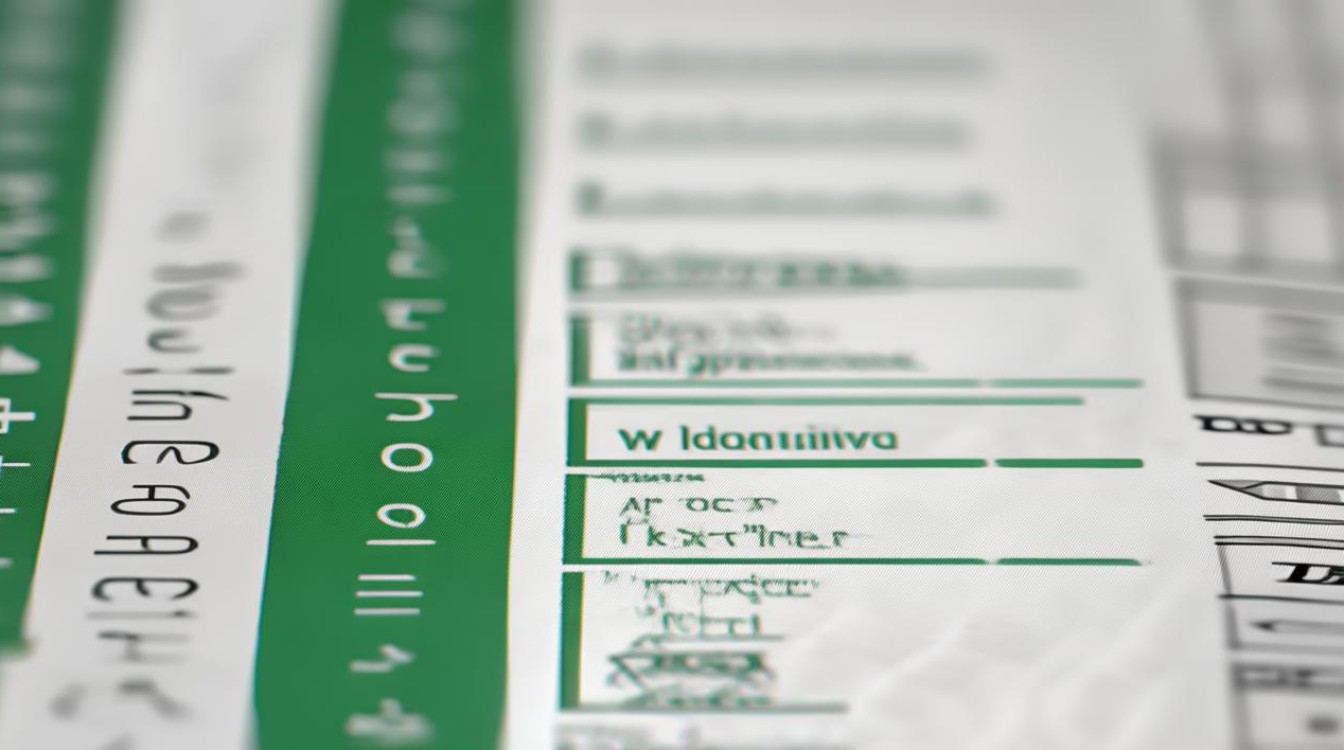
使用数据验证创建下拉菜单
基本步骤
- 选择目标单元格或区域:选中你希望添加下拉菜单的单元格或单元格区域,我们选中A1到A10这些单元格。
- 打开数据验证对话框:在Excel的菜单栏中,点击“数据”选项卡,然后找到“数据验证”按钮并点击它,这将打开数据验证对话框。
- 设置验证条件:在数据验证对话框中,将“允许”字段设置为“序列”,在“来源”字段中,输入你希望在下拉菜单中显示的选项,每个选项之间用英文逗号分隔,如果你想创建一个包含“苹果”“香蕉”“橙子”的下拉菜单,就在“来源”字段中输入“苹果,香蕉,橙子”。
- 确定:点击“确定”按钮,下拉菜单就创建成功了,当你点击A1到A10中的任意一个单元格时,就会看到下拉箭头,点击箭头就可以从预设的选项中进行选择了。
引用单元格区域作为下拉菜单选项
除了直接在“来源”字段中输入选项外,我们还可以引用Excel工作表中的某个单元格区域来作为下拉菜单的选项,假设我们在工作表的D1到D5单元格中输入了“红色”“绿色”“蓝色”“黄色”“紫色”,我们希望将这些颜色作为下拉菜单的选项。
- 选择目标单元格或区域:同样,先选中要添加下拉菜单的单元格,比如B1到B10。
- 打开数据验证对话框并设置验证条件:在数据验证对话框中,将“允许”设置为“序列”,然后将“来源”字段设置为“=D1:D5”,这里的等号不能省略,它表示引用D1到D5这个单元格区域的内容作为下拉菜单的选项。
- 确定:点击“确定”后,下拉菜单就创建好了,在B1到B10单元格中点击,就能看到以D1到D5单元格内容为选项的下拉菜单了。
基于公式创建动态下拉菜单
使用INDIRECT函数和命名范围
- 定义命名范围:假设我们在工作表的F1到F10单元格中输入了一些产品名称,我们先选中F1到F10单元格,然后在Excel的左上角名称框中输入一个名称,产品列表”,按下回车键,这样就定义了一个名为“产品列表”的命名范围。
- 设置动态下拉菜单公式:现在我们要在C1到C10单元格中创建一个动态下拉菜单,根据不同的条件显示“产品列表”中的不同部分,在C1单元格中输入公式“=INDIRECT("产品列表")”,然后向下拖动填充柄至C10单元格,这里INDIRECT函数的作用是通过文本字符串“产品列表”来引用我们之前定义的命名范围。
- 实现动态效果(结合其他条件):如果我们希望下拉菜单根据某一列的值来动态变化,当D1单元格的值为“类别1”时,下拉菜单显示“产品列表”中的前5个产品;当D1单元格的值为“类别2”时,下拉菜单显示“产品列表”中的后5个产品,我们可以在C1单元格中使用更复杂的公式,如“=INDIRECT(IF(D1="类别1","产品列表前5个", IF(D1="类别2","产品列表后5个","")))”,这里的“产品列表前5个”和“产品列表后5个”需要提前定义为相应的命名范围或者通过其他公式计算得到对应的单元格区域引用。
使用OFFSET函数和COUNTA函数
- 准备数据源:假设我们在H1到H20单元格中有一组员工姓名数据,我们希望创建一个下拉菜单,根据数据的增减自动调整可选项。
- 设置动态下拉菜单公式:在E1单元格中输入公式“=OFFSET(H1,0,0,COUNTA(H:H),1)”,这里OFFSET函数的作用是以H1单元格为基点,偏移行数为0,偏移列数为0,高度为COUNTA(H:H)计算出的H列非空单元格的数量,宽度为1,这样,无论H列中的数据如何增减,下拉菜单都会自动包含H列中所有的员工姓名。
- 应用数据验证:选中要添加下拉菜单的单元格,如E1到E10,打开数据验证对话框,将“允许”设置为“序列”,“来源”字段设置为“=E1”,这样,就创建了一个基于公式的动态下拉菜单,它会随着H列数据的变化而自动更新可选项。
下拉菜单在其他场景的应用
在表单制作中的应用
当我们制作数据录入表单时,下拉菜单可以确保用户输入的数据符合预设的选项,在一个员工信息录入表单中,对于“部门”字段,我们可以创建一个下拉菜单,包含公司的各个部门名称,这样,用户在录入数据时就只能从下拉菜单中选择部门,避免了随意输入错误部门名称的情况,在后续的数据处理和分析中,由于部门数据是规范的,也便于进行分类汇总等操作。
在数据筛选中的应用
下拉菜单也可以用于数据筛选,我们可以在工作表的上方添加一行作为筛选行,在某些单元格中设置下拉菜单,下拉菜单的选项为该列可能出现的数据值,当用户从下拉菜单中选择一个值时,Excel会自动筛选出该列中等于所选值的行,方便用户快速查看和分析特定数据,在一个销售数据表中,我们可以在“产品名称”列的筛选行设置下拉菜单,用户选择某个产品后,表格就会只显示该产品相关的销售记录。
下面是一个简单的示例表格,展示了在不同场景下使用下拉菜单的情况:
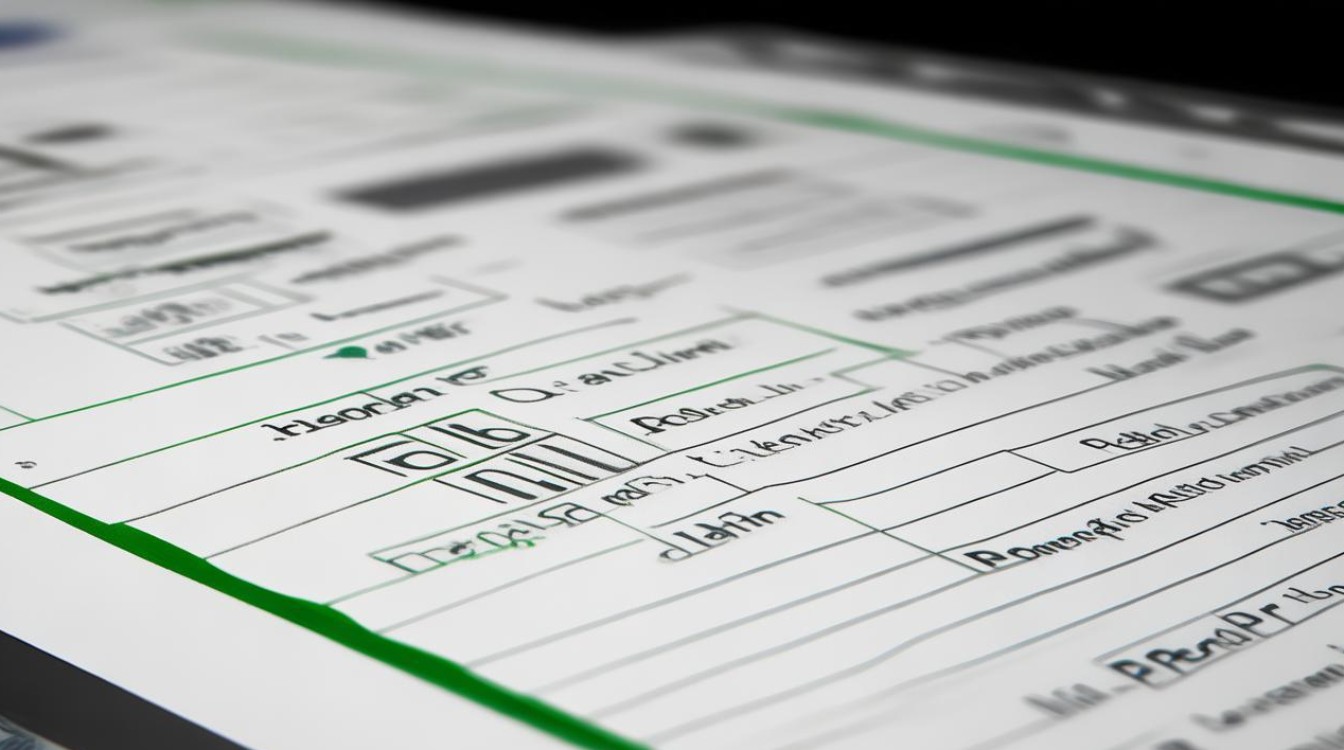
| 场景 | 目标单元格 | 下拉菜单选项来源 | 作用 |
|---|---|---|---|
| 数据录入表单 | B2(部门字段) | 公司各部门名称 | 限制用户输入,确保部门数据准确 |
| 数据筛选 | G1(产品名称筛选) | 销售数据表中的产品名称列 | 筛选特定产品的销售记录 |
注意事项
- 在使用数据验证创建下拉菜单时,来源”字段引用的单元格区域发生了改变(如增加了或删除了行、列),需要重新检查和设置下拉菜单的选项来源,否则可能会出现错误。
- 对于基于公式创建的动态下拉菜单,要确保公式的正确性,特别是涉及到单元格引用和范围计算时,如果公式出现错误,下拉菜单可能无法正常显示或更新选项。
- 当下拉菜单的选项较多时,可能会占用较多的屏幕空间,在这种情况下,可以考虑使用滚动条或者其他方式来优化显示效果,但Excel本身并没有直接提供在下拉菜单中添加滚动条的功能,需要通过一些复杂的技巧或者VBA编程来实现。
FAQs
问题1:如何在下拉菜单中添加新的选项?
答:如果是通过数据验证创建的下拉菜单,且选项来源是直接在“来源”字段中输入的,你需要重新打开数据验证对话框,在“来源”字段中添加新的选项,并用英文逗号与其他选项分隔开,如果选项来源是引用单元格区域,你只需要在对应的单元格区域中添加新的选项,下拉菜单会自动包含新添加的内容(前提是你已经正确设置了引用),对于基于公式创建的动态下拉菜单,你需要根据公式的逻辑,在数据源中添加新的数据,下拉菜单会根据你的公式设置自动更新可选项(如果公式正确的话)。
问题2:如何删除已经创建的下拉菜单?
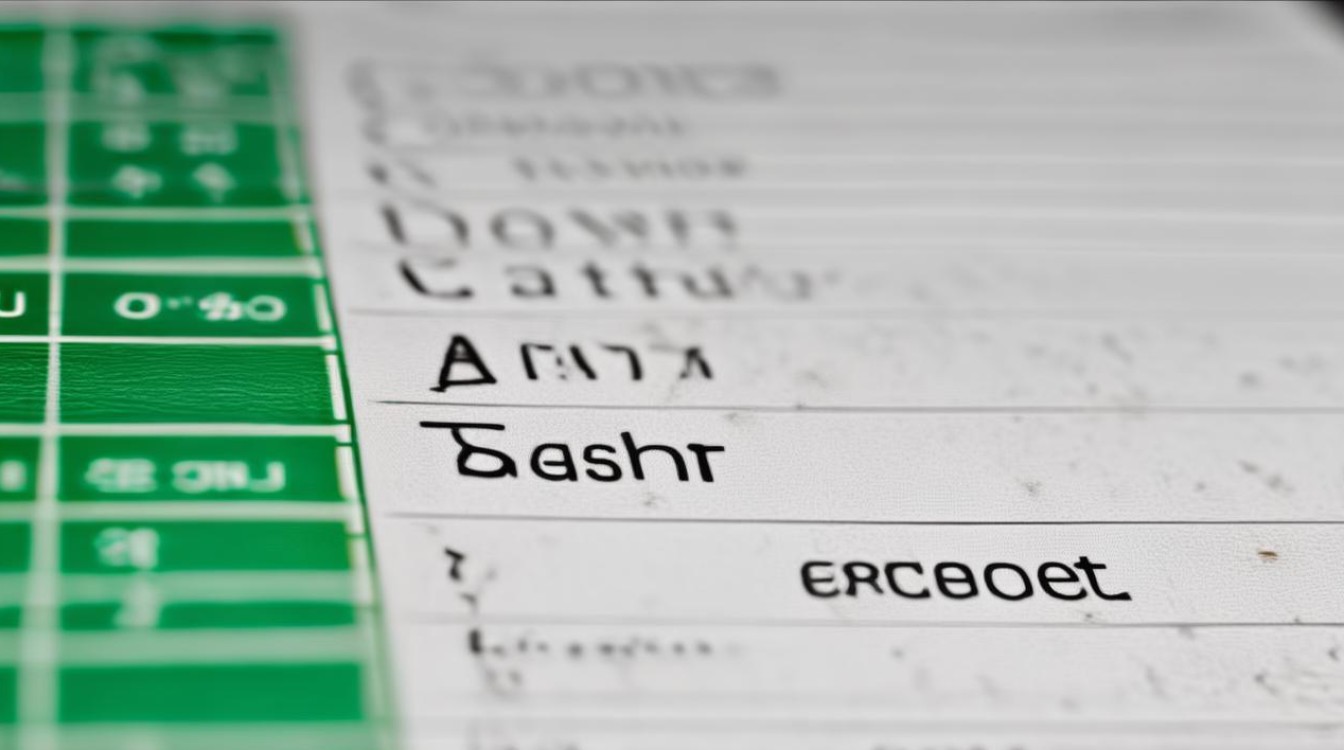
答:选中有下拉菜单的单元格或单元格区域,然后打开数据验证对话框,将“允许”字段设置为“任何值”,点击“确定”即可删除下拉菜单,这样可以恢复单元格的正常输入状态,用户可以自由输入数据而不受下拉菜单的限制
版权声明:本文由 数字独教育 发布,如需转载请注明出处。



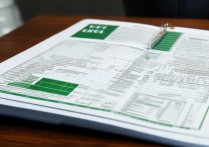









 冀ICP备2021017634号-12
冀ICP备2021017634号-12
 冀公网安备13062802000114号
冀公网安备13062802000114号